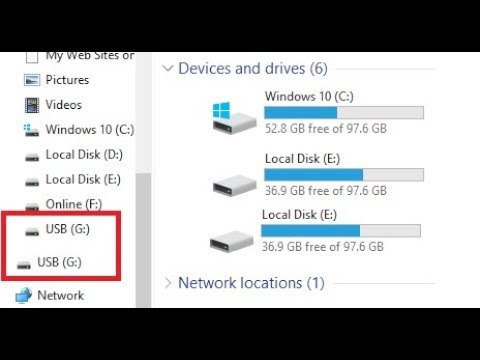PlayStation 4 neponúka toľko príkazov ako Xbox One. Hlasové povely sa však trochu zlepšili pomocou aktualizácie firmvéru PlayStation 2.00, uvoľneného v októbri 2014.
Ako povoliť hlasové príkazy
Hlasové povely môžete vydávať jedným z dvoch spôsobov:
- S kamerou PlayStation: Ak máte doplnkové príslušenstvo PlayStation Camera pre váš PS4, môžete hovoriť nahlas a vydávať hlasové povely prostredníctvom mikrofónu fotoaparátu.
- Prostredníctvom náhlavnej súpravy: Môžete pripojiť headset k audio konektoru na vašom ovládači PS4 a hovoriť hlasové povely do headsetu. Základná slúchadlá s mikrofónom, ktoré sú súčasťou prístroja PS4, funguje dobre. Môžete však použiť aj iné slúchadlá s mikrofónom, dokonca aj bezdrôtovú Bluetooth headset. Pokiaľ môžete pripojiť náhlavnú súpravu s mikrofónom do vašej konzoly PlayStation 4 - bez ohľadu na to, ako to robíte - ste rád.
Predtým, než to budete testovať, budete tiež chcieť zabezpečiť, aby hlasové povely boli na PS4 povolené. Ak to chcete urobiť, prejdite na položku Nastavenia> Systém> Nastavenia hlasového ovládania a skontrolujte, či je aktivovaná možnosť "Ovládanie PS4 s hlasom".

Ako si vytvoriť PS4 počúvať príkazy
Ak chcete začať vydávať hlasový povel, povedzte hlasno "PlayStation". Po približne jednej sekundy sa na obrazovke objaví mikrofón. Toto je vaša známka toho, že môžete začať hovoriť hlasovým povelom. PS4 bude počuť desať sekúnd - ak v tom čase nič nehovoríte, prestane počúvať.
Môžete tiež stlačiť tlačidlo "L2" na ovládači, aby váš PS4 začal počúvať hlasové príkazy, ale funguje to iba vtedy, keď ste na domácej obrazovke.
Potrebujete pozastaviť sekundu po tom, čo ste povedali "PlayStation" - nemôžete jednoducho povedať "PlayStation [príkaz]" bez pozastavenia, alebo nebudete počuť váš príkaz.
Ak sa v okolí vášho okolia vyskytne veľa okolitého hluku, váš PS4 môže mať problémy s počutím. Možno budete musieť hovoriť pomalšie a jasnejšie vyjadriť, ak vás softvér nerozumie. Hlasové povely nebudú vôbec fungovať, keď budete hovoriť online na strane účastníka.

Rôzne príkazy, ktoré môžete použiť
Akonáhle vaša konzola PlayStation 4 počúva príkazy, môžete hovoriť z viacerých príkazov odkiaľkoľvek:
- Urobiť fotku obrazovky: Uložte snímku obrazovky.
- Spustiť videoklip: Začnite nahrávať a uložte ďalších 15 minút hry. Ak ste nakonfigurovali váš systém PS4 na zaznamenávanie kratších herných klipov - napríklad 10 minútových klipov - namiesto toho bude nahrávať kratší klip.
- Uložiť videoklip: Uložte posledných 15 minút hry do videoklipu. Ak ste nakonfigurovali váš PS4 na zaznamenávanie kratších herných klipov, namiesto toho nahrajú kratší klip.
- Začať vysielanie: Začnite vysielať svoju hrateľnosť.
- Zastaviť vysielanie: Zastavte vysielanie vašej hry.
- Domovská obrazovka: Vráťte sa na domovskú obrazovku PS4.
- Všetky príkazy: Zobrazenie dostupných hlasových povelov na aktuálnej obrazovke.
- Menej príkazov: Skrytie zoznamu dostupných príkazov.

- Prihlásiť sa: Prejdite na obrazovku Prepnúť používateľa.
- Používateľ #: Na obrazovke Prepnúť používateľa vyberte používateľa. Napríklad "User 1" vyberie prvého používateľa v zozname a "User 2" vyberie druhého používateľa v zozname.
- Áno: Súhlasíte s potvrdzujúcim upozornením na obrazovke.
- Zrušiť: Zrušiť na výzvu na potvrdenie na obrazovke.
- späť: Vráťte sa na predchádzajúcu obrazovku.
- Späť v hre: Vráťte sa do aktuálne aktívnej hry, ktorú hráte.

- Spustite službu PlayStation Store: Otvorte obchod PlayStation Store.
- Spustiť upozornenia: Otvorte obrazovku Upozornenia.
- Spustiť priateľov: Otvorte obrazovku Priatelia.
- Spustiť Správy: Otvorte obrazovku Správy.
- Štart strana: Otvorte obrazovku strany.
- Spustiť profil: Otvorte obrazovku profilu.
- Spustiť trofeje: Otvorte obrazovku Trofeje.
- Začnite nastavenia: Otvorte obrazovku Nastavenia.
- Spustite napájanie: Otvorte obrazovku Power.
- Vstúpte do režimu odpočinku: Vložte PS4 do režimu pokoja. Toto funguje iba z obrazovky ponuky napájania.
- Vypnúť PS4: Vypnite zariadenie PS4. Toto funguje iba z obrazovky ponuky napájania.

- [Názov hry] alebo [App name]: Vyberte hru alebo aplikáciu len tým, že vyslovíte jej názov. Môžete napríklad povedať "Amazon" a vybrať aplikáciu Amazon Instant Video. Toto funguje iba vtedy, ak je hra alebo aplikácia už nainštalovaná. Tiež to funguje pre vstavané aplikácie - napríklad môžete zvoliť "Internetový prehliadač" a vybrať aplikáciu internetového prehliadača.
- štart: Spustenie aktuálne vybranej hry alebo aplikácie.
- Čo je nové: Prejdite do sekcie Čo je nové.
- knižnica: Prejdite do sekcie Knižnica.
- TV a video: Prejdite do sekcie TV a video.
Povedzme napríklad, že momentálne používate službu Amazon Instant Video a chcete začať používať aplikáciu Netflix. Povedali by ste to "PlayStation, Home Screen, Netflix, Start, Yes". Tento reťazec príkazov by mal PS4 začať počúvať, ísť na domovskú obrazovku, vyberte aplikáciu Netflix, povedzte PS4 spustiť a súhlasím s ukončením aktuálnej aplikácie tak urobiť.